(Imagen>Ajustes>Desaturar), ponla en Modo de fusión de Capas "Luz suave" y baja la opacidad de la capa hasta que esté a tu gusto.
Paso 2. Siluetea la figura con uno de los métodos que hemos visto en clase.
Paso 3. Crea una capa nueva y ponla abajo de todas. Crea un degradado de negro a un azul oscuro de tipo radial.
Paso 4. Por encima de esta capa, crea una capa con relleno Blanco y ve a Filtro>Interpretar>Efectos de Iluminación. En el campo Estilos, selecciona Luces RGB y haz click en aceptar. Desenfoca esta capa con desenfoque gaussiano y ponla e modo Superponer.
Paso 5. Para crear estrellas, crea una Capa nueva con relleno Negro. Pon la capa en modo de fusión Trama y selecciona Filtro>Ruido. Añade 10 en Cantidad, y verifica distribución gaussiana y Monocromático. Ve a Imagen>Niveles e intensifica los negros y los blancos.
Paso 6. Crea una nueva Capa por encima de las anteriores. Asegurate de que los colores de fondo y figura son negro y blanco respectivamente. Ve al Filtro>Interpretar>Nubes y Aceptar. Pon esta capa en modo Superponer.
Paso 7. Para crear los rayos, selecciona la herramienta Degradado. En la barra de Propiedades, haz click en la barra de color para entrar en el editor de degradados. Selecciona Tipo de degradado=Ruido, Rugosidad=100 y verifica en Opciones Limitar Colores y Añadir transparencia. Acepta y pon esta capa en blanco y negro (Imagen>Ajustes>Desaturar). Ve a Imagen>Ajustes>Curvas para acentuar el contraste.
Paso 8. Añadir un destello. Crea una capa nueva rellena de negro. Ve a Filtro>Interpretar>Destello Prime de 105 mm.

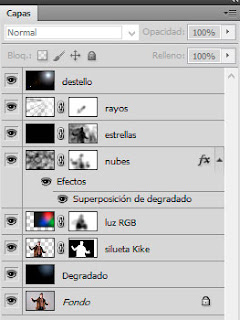






































































0 comentarios:
Publicar un comentario